Top 3 načina za reprodukciju AVI na Macu
Želite li učiti kako reproducirati AVI na Macu? U tom slučaju najbolje je odmah provjeriti ovaj post na blogu. Ovaj sadržaj će vas naučiti najbolji i najučinkovitiji postupak za reprodukciju vaših AVI datoteka na vašem Mac OS-u. Osim toga, također ćete saznati dovoljno informacija o datoteci. Time osiguravamo da ćete nakon čitanja svih detalja iz ovog sadržaja dobiti sva potrebna znanja. Dakle, što čekate? Počnite čitati ovaj post i slijedite upute o tome kako savršeno reproducirati svoje AVI datoteke.
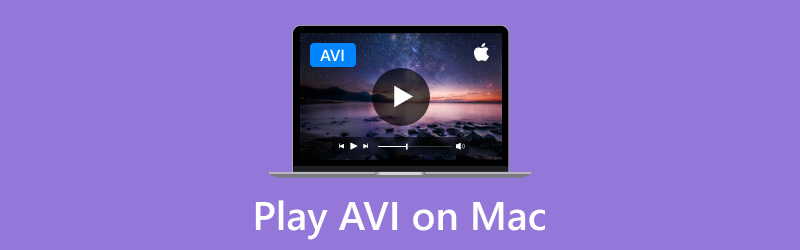
SADRŽAJ STRANICE
Dio 1. Što je AVI
AVI ili Audio Video Interleave jedan je od popularnih formata koje je osmislio Microsoft. Ovaj je format prikladan za sinkroniziranu reprodukciju različitih audio i video tokova. Osim toga, sadrži razne vrste video kompresije, kao što su XviD i DivX. Također je kompresija bez gubitaka, što je čini idealnom za pohranu videozapisa. Dobar dio ovdje je što može ponuditi izvrsnu kvalitetu zahvaljujući svom algoritmu kompresije bez gubitaka. Dakle, možete uživati u gledanju sadržaja kada koristite format. Međutim, postoji jedna stvar koje morate biti svjesni. Ostale platforme, poput QuickTime Playera, ne podržavaju AVI. Uz to, ako ste korisnik Maca, bilo bi najbolje koristiti drugi media player za učinkovitu reprodukciju datoteke.
Srećom, sve informacije koje trebate nalaze se u ovom postu. Ako želite naučiti kako reproducirati svoje AVI datoteke, pogledajte sve metode koje možete slijediti u sljedećim odjeljcima.
Dio 2. Reproducirajte AVI na Macu koristeći Vidmore Player
Ako tražite najbolji način za reprodukciju AVI na Macu, možete koristiti Vidmore Player kao odličan AVI player. Ovaj offline player može vam omogućiti otvaranje i čitanje vaših AVI datoteka bez ikakvih pogrešaka ili problema, što ga čini izvrsnim softverom. Podržava macOS 10.12 Sierra i novije verzije OS-a. To znači da možete glatko pokrenuti softver na modernim macOS uređajima. Uključuje iMac, MacBook, Mac Mini, itd. Osim toga, program vam omogućuje uživanje u videozapisima različitih kvaliteta, kao što su 720p, 1080p i 4K na vašem Macu. Štoviše, možete umetnuti datoteku bez vremena učitavanja. Uz to, možemo reći da media player može dati sve od sebe kako bi vam omogućio glatku video reprodukciju. Osim toga, također možete umetnuti više videozapisa u različitim formatima. Možete otvoriti MP4, MKV, WMV, M4V, FLV i više.
Još jedna sjajna stvar ovdje je da možete napraviti snimku zaslona dok gledate. Program ima značajku Snapshot koju možete koristiti za obavljanje zadatka. Dakle, ako želite snimiti određenu scenu iz videa, možete se osloniti na ovu značajku. Dakle, možemo zaključiti da je Vidmore Player jedan od potpuno opremljenih media playera kojima možete pristupiti na svom Macu i Windowsu.
Značajke
- Jednostavno reproducirajte AVI datoteke i druge video datoteke različitih formata.
- Može reproducirati video s izvrsnom kvalitetom do 4K.
- Dostupna je značajka Snapshot.
- Može reproducirati DVD i Blu-ray sadržaj.
Da naučite kako reproducirati i otvoriti AVI na Macu, slijedite postupak u nastavku.
Korak 1. Trčanje Vidmore Player na vašem Macu nakon procesa preuzimanja i instalacije.
Korak 2. Kada se pojavi glavno sučelje, kliknite na Otvorena datoteka opcija. Pregledajte AVI datoteku iz mape s datotekama i pritisnite Otvori da biste je umetnuli u sučelje.
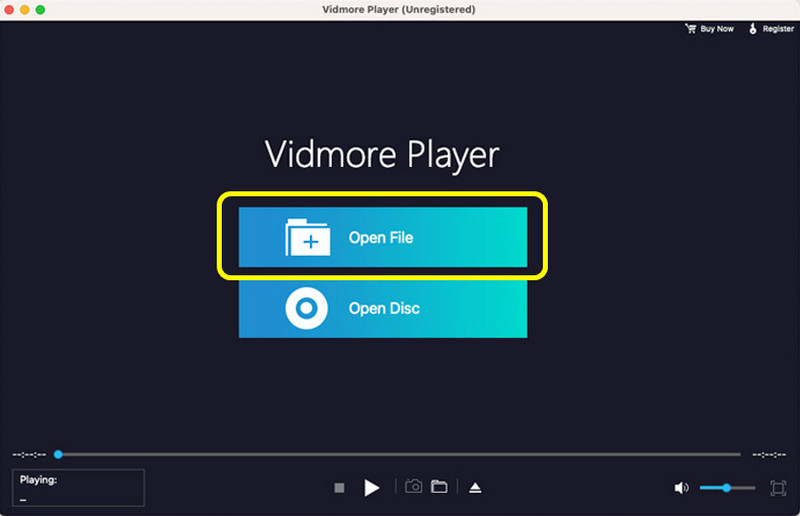
3. korak Kad završite, već možete sjediti i uživati u gledanju svog videa. Također možete koristiti neke kontrole reprodukcije, kao što su pauza, reprodukcija, zaustavljanje, podešavanje glasnoće i korištenje Snimak značajka za snimanje zaslona.
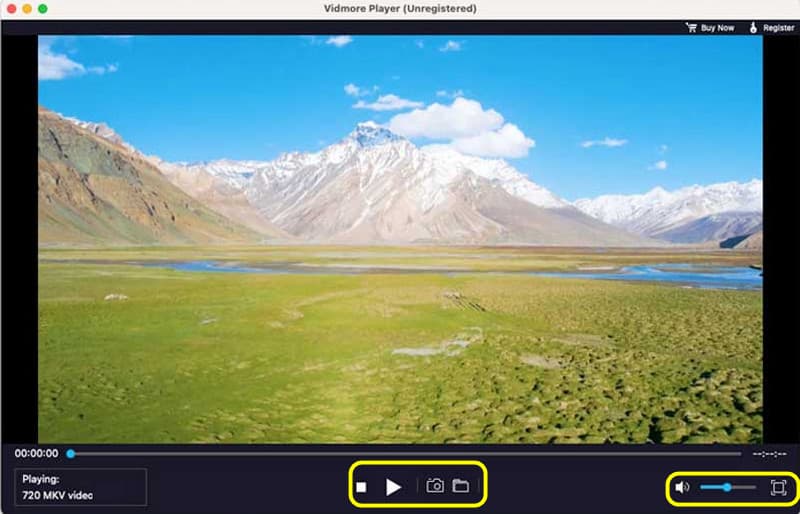
Po našoj presudi, Vidmore Player je jedan od najboljih medijskih playera koji možete koristiti za učinkovitu reprodukciju AVI videa. Može čak podržavati 4K videozapise, što ga čini moćnijim. Osim toga, ima značajku Snapshot koju možete koristiti za snimanje zaslona dok gledate videozapise.
Dio 3. Koristite Elmedia Player za reprodukciju AVI na Macu
Da biste naučili kako gledati AVI datoteke na Macu, također možete koristiti Elmedia Player. Ovaj softver može reproducirati AVI na vašem Macu budući da može rukovati gotovo svim formatima. Možete ga igrati na svom macOS 10.12 i novijim. Uz to, ako koristite macOS Sierra i novije operativne sustave, možete učinkovito pristupiti playeru. Osim toga, također može ponuditi razumljiv izgled. Uz to, bez obzira jeste li početnik ili vješt korisnik, otvaranje AVI datoteke je jednostavan zadatak. Dakle, možete se osloniti na ovo AVI player za reprodukciju AVI datoteka. Jedini problem ovdje je što ne možete reproducirati neke AVI datoteke sa starijim kodecima. Također, Elmedia Player je softver koji zahtijeva velike resurse. Dakle, pobrinite se da imate dovoljno prostora kako biste izbjegli padove ili zastoje.
Značajke
- Softver može odmah reproducirati AVI datoteke.
- Podržava titlove.
- Nudi osnovne i napredne kontrole reprodukcije za bolje iskustvo gledanja.
Korak 1. Preuzmite i instalirajte Elmedia Player na vašem Macu. Nakon toga možete pokrenuti media player za početak reprodukcije AVI datoteka.
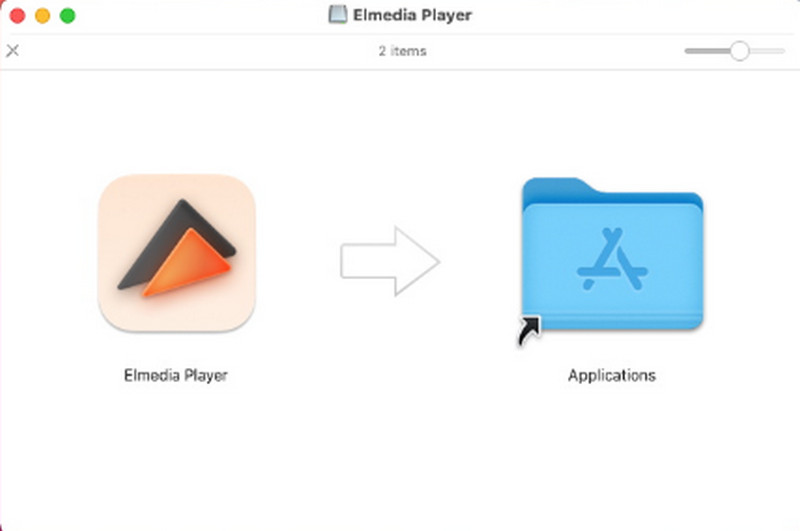
Korak 2. Nakon toga možete početi umetati AVI datoteku. Možete otvoriti svoju mapu i izravno je povući AVI na sučelje softvera. Kada završite, možete početi učinkovito gledati svoj video.
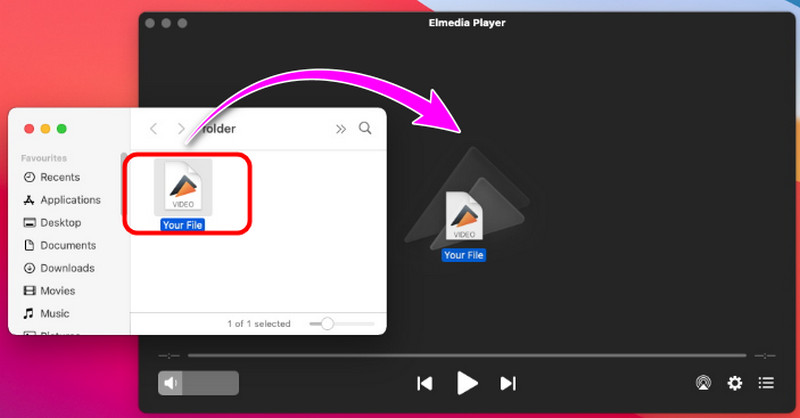
Ovom metodom možete učinkovito reproducirati svoj AVI na svom Macu. Stoga razmislite o korištenju ovog playera za uživanje u gledanju vašeg sadržaja. Međutim, osigurajte da imate uređaj visokih specifikacija budući da softver zahtijeva mnogo resursa.
Dio 4. Reproducirajte AVI na Macu koristeći VLC Media Player
Još jedan učinkovit način pregledavanja AVI datoteka na Macu je korištenje VLC Media Player. Ovaj besplatni media player otvorenog koda omogućuje vam glatku reprodukciju AVI videa na vašem Macu. Može raditi s različitim verzijama macOS-a, poput Mac OS-a 10.7.5 i novijih verzija. Uz to, možete reproducirati svoje datoteke bez ikakvih problema. Uz to, softver također može pružiti razne funkcije za uljepšavanje vaše datoteke. Možete umetnuti video i audio efekte, izrezati video, pretvoriti i još mnogo toga. Stoga možemo reći da je VLC među pouzdanim medijskim playerima kojima možete upravljati kako biste dobili izvrsne rezultate. Također morate imati na umu da prva generacija Mac računala temeljena na Intelu s Core Duo i Core Solo više nisu podržana.
Značajke
- Reproducirajte AVI i druge video formate dobre kvalitete.
- Program može ponuditi osnovne funkcije za poboljšanje AVI i drugih video datoteka.
- Besplatan je i otvorenog koda.
Korak 1. preuzimanje datoteka VLC Media Player na vašem Macu. Zatim ga pokrenite za početak glavne procedure.
Korak 2. Nakon što otvorite softver, možete početi dodavati AVI datoteka. Možete povući AVI datoteku iz svoje mape.
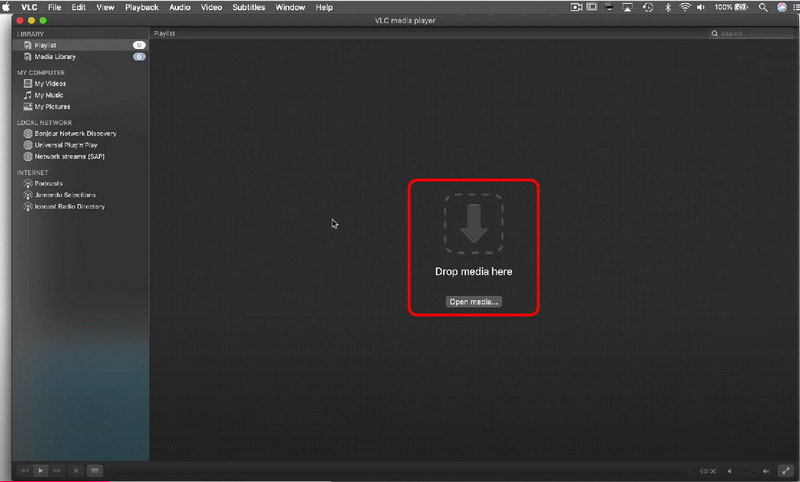
3. korak Kada završite, već možete gledati svoj video. Uz to, možete dobiti ideju o tome kako učinkovito reproducirati AVI datoteke.
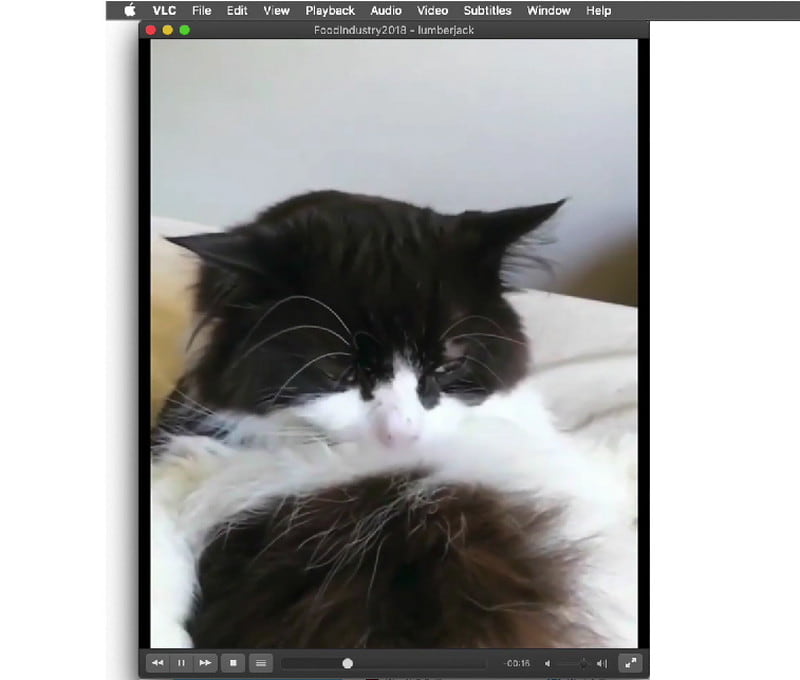
VLC Media Player još je jedan savršeni program kojem možete pristupiti za reprodukciju AVI datoteka. Osim toga, čak možete koristiti razne funkcije koje vam mogu pomoći da poboljšate videozapise. Jedini nedostatak ovdje je što sučelje nije dovoljno privlačno. Potrebne su mu neke izmjene kako bi korisnici mogli uživati u korištenju softvera.
Zaključak
Da biste naučili kako savršeno reproducirati AVI na Macu, sve metode koje možete slijediti možete pronaći u ovom postu. Također možete dobiti više uvida u njihov ukupni potencijal kao izvrsnog medija playera. Također, ako želite zadivljujući AVI player, predlažemo korištenje Vidmore Playera. Ovaj program može ponuditi sve funkcije i kontrole reprodukcije koje su vam potrebne za uživanje u gledanju vaših AVI datoteka.


